Vous êtes-vous déjà demandé pourquoi il est nécessaire de transcrire des vidéos YouTube en texte ? Eh bien, laissez-nous vous éclairer ! Transformer le contenu de YouTube en texte est essentiel pour de nombreux créateurs de contenu car cela leur permet de faciliter l'édition de sous-titres. Des études récentes ont montré qu'environ 33% du public qui regarde les vidéos YouTube ne les regarde pas nécessairement en anglais. Ainsi, en les convertissant en texte, la traduction devient beaucoup plus facile et les sous-titres peuvent être générés plus efficacement.
Dans cet article, nous allons explorer la procédure par laquelle on peut convertir une vidéo YouTube en texte, et découvrir de nombreux logiciels efficaces de conversion de vidéos YouTube en texte.
Partie 1 : 2 méthodes les plus simples à convertir une vidéo YouTube en texte
Méthode 1. Transcription de vidéo Youtube en texte à l'aide d'IA
La création et l'édition de sous-titres de votre vidéo Youtube ne sont jamais un travail facile que vous devez faire beaucoup de temps à retoucher vos sous-titres à plusieurs reprises. Wondershare Filmora sert d'une application pratique en vous offrant à la fois la transcription de vidéo en texte et la tranduction IA qui vous permet de toucher l'audience la plus large dans Youtube. En même temps, des effets spécialement conçus pour le texte sont capables de perfectionner vos sous-titres en matière de couleur, de taille et d'autres décors.

Wondershare Filmora - Meilleur outil pour convertir la vidéo Youtube en texte
5,481,435 personnes l'ont téléchargé.
Couper, rogner et fusionner des vidéos facilement sans perte de qualité.
Bibliothèque d'effets intégrée : 20 000+ effets à votre disposition.
Plus de fonctions incluant montage IA, fond vert, écran partagé, PIP, panorama & zoom, etc.
Exporter vos vidéos jusqu'à 100 pistes vidéo avec un rendu à haute vitesse.
Partager vos vidéos en 4K directement sur YouTube et Vimeo.
Étape 1. Importez la vidéo Youtube que vous souhaitez convertir en texte Timeline.
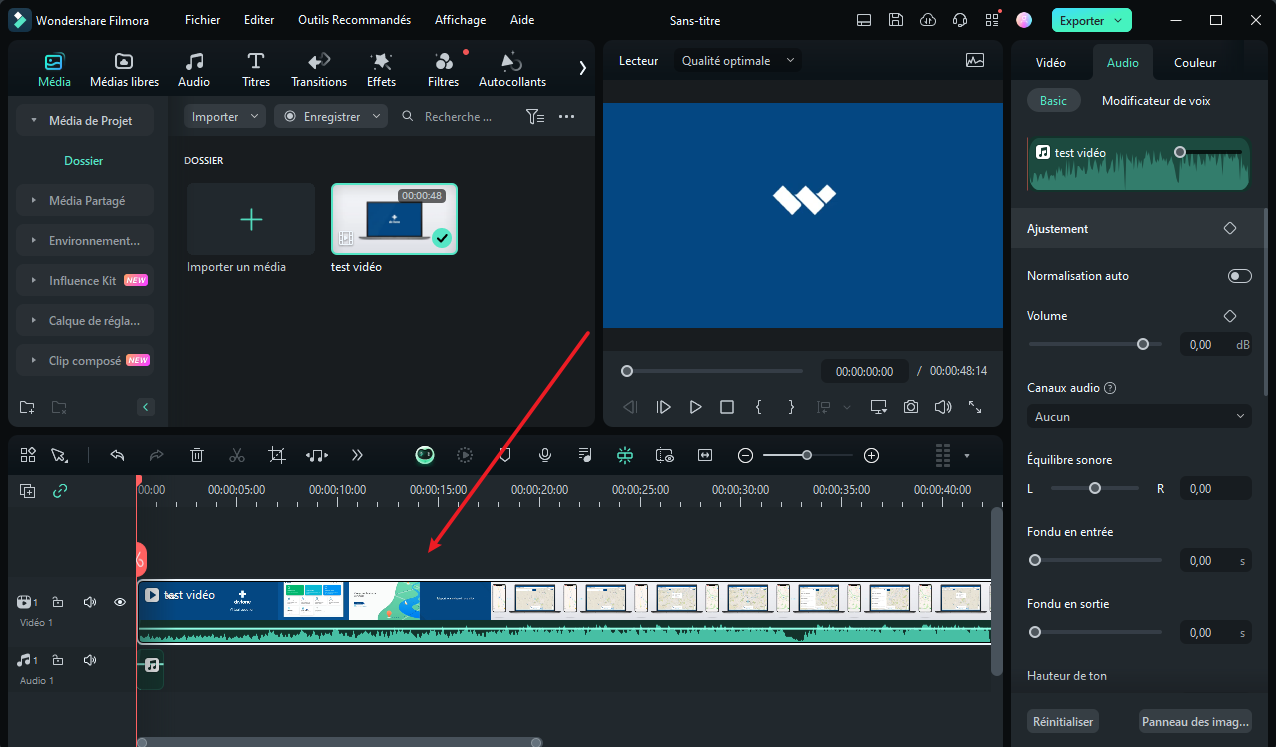
Étape 2. Faite un clic droit sur la piste vidéo Youtube et cliquez sur l'option Speech to text. Et puis il vous faut définir des paramètres nécessaires pour la transcription de votre vidéo Youtube en texte.

Étape 3. Sélectionnez la langue de votre vidéo Youtube et la langue de sous-titres que plus de 20 langues les plus utilisées sont prises en charge. Cochez Le clip sélectionné ou La séquence entière de la timeline selon votre besoin. Et vous pouvez cliquez l'option Ajouter automatiquement des mots actifs qui améliore l'expression de sous-titres. Enfin, vous devez vous assurer que le résultat de sortie est un fichier de texte ou seulement des textes dans la Timeline.
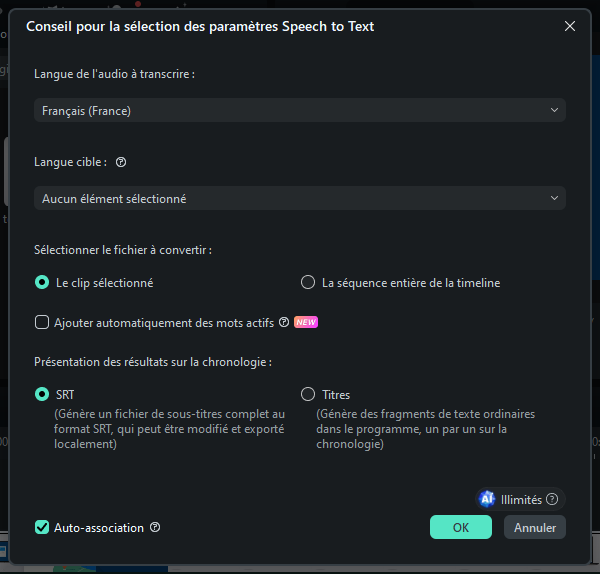
Étape 4. Enfin, vous pouvez commencer à vérifier et éditer votre sous-titres à travers l'onglet Titre à droite. Cliquez sur le sous-titre et accédez à la section Titre. Vous pouvez modifier la taille, la police, la couleur et ajouter l'animation dans vos sous-titres de vidéo Youtube.
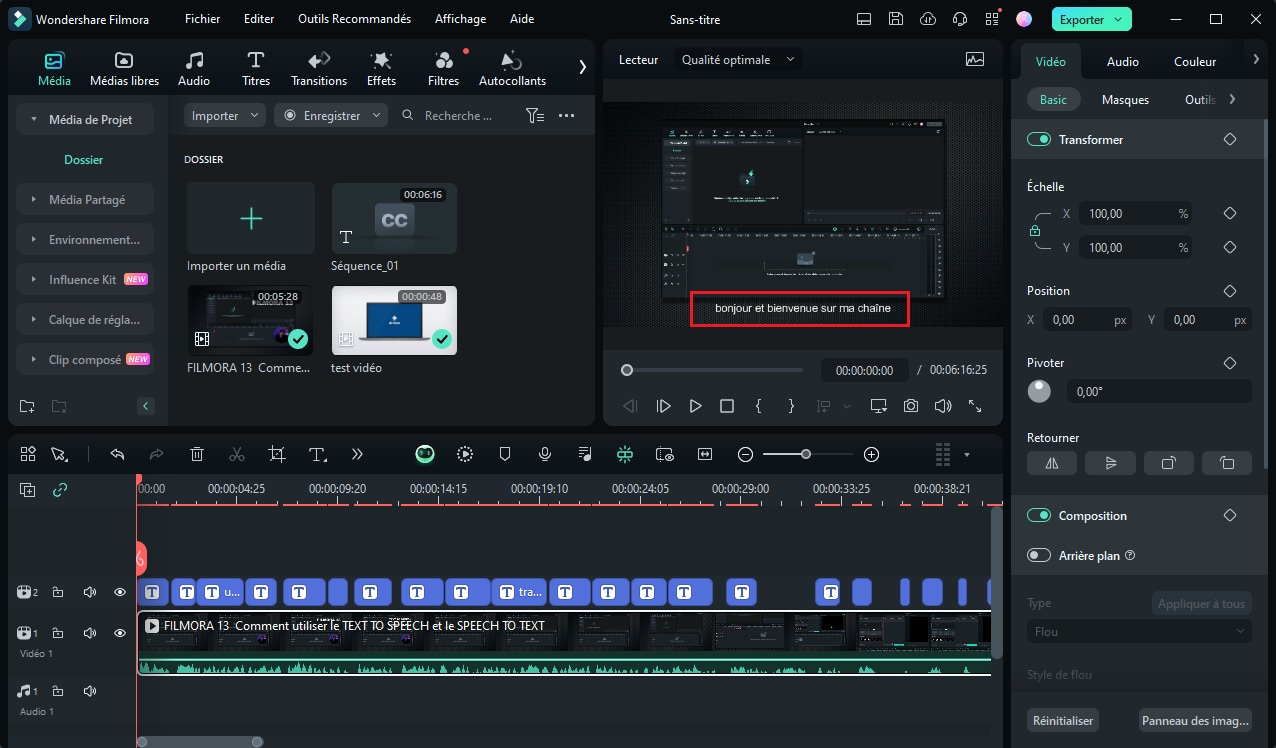
Étape 5. La fonctionnalité de Traduction IA est mise en service maintenant. Faites un clic sur les sous-titres et choisissez l'option Traduction IA. Après définir le type de traduction, la langue source et la langue cible, vous pouvez attendre les sous-titres traduits automatiquement.

Des fonctionnalités proposées par Filmora sont plus efficaces et plus stables que celles de outils de transcription de vidéo Youtube en texte en ligne. Si vous souhaitez une conversion rapide, suivez cet article pour découvrir d'autres convertisseurs de vidéo en texte en ligne.
Méthode 2. Convertir de votre vidéo Youtube en texte par copier/coller de la transcription YouTube
Lorsque les gens pensent "Obtenir la transcription de YouTube", ils pensent que cela va être une procédure intimidante et longue. Eh bien, laissez-nous vous dire que ce n'est certainement pas le cas ! Tout ce que vous avez à faire, c'est de suivre les étapes décrites ci-dessous pour transcrire une vidéo YouTube en texte - et ce, via le lecteur YouTube lui-même.
Tout d'abord, vous devez ouvrir YouTube et sélectionner la vidéo pour laquelle vous avez besoin de la transcription. Une fois que vous avez sélectionné la vidéo, attendez qu'elle se charge, puis cliquez sur les trois points situés sous la vidéo, comme le montre l'image ci-dessous.

Ensuite, un menu apparaît, il suffit de sélectionner l'option " Ouvrir la transcription " et la transcription s'ouvre en haut à droite de votre écran.

Il vous suffit de sélectionner l'intégralité de la transcription à l'aide de votre souris, puis de la copier et de la coller dans un nouveau document Word ou Google. Si vous n'avez pas besoin des horodatages, vous pouvez cliquer sur l'icône à trois points pour désactiver les horodatages.

En suivant les étapes décrites ci-dessus, vous pouvez convertir une vidéo YouTube en texte en moins de cinq secondes !
Partie 2 : 9 meilleurs convertisseurs de vidéo YouTube en texte en ligne
Outre la méthode de base consistant à obtenir la transcription à partir de YouTube lui-même, de nombreuses personnes utilisent un convertisseur vidéo YouTube en texte efficace et gratuit en ligne. Cela leur permet d'obtenir la vidéo complète en texte, de petites parties de la vidéo en texte, ainsi que des options pour convertir le texte en plusieurs langues. Vous trouverez ci-dessous quelques-uns des meilleurs logiciels pour convertir une vidéo YouTube en texte en ligne.
1. Inqscribe

Cet outil multiplateforme de haute qualité permet aux utilisateurs de transcrire des fichiers audio et vidéo en texte. Qu'il s'agisse d'un enregistrement de réunion ou d'une vidéo YouTube, vous pouvez tous les convertir en texte. L'utilisation de ce logiciel gratuit en ligne est extrêmement simple, il suffit de télécharger son fichier et de cliquer sur le processus. Le système transcrira alors automatiquement la vidéo en un document texte pour vous. Le logiciel est uni-code, donc tous les formats de fichiers sont supportés tels que txt, XML, HTML, WebVTT, et plus encore. Le seul inconvénient de ce logiciel en ligne est que les fichiers vidéo dont la taille dépasse une certaine limite ne peuvent être acceptés.
2. Sonix

Pour les personnes qui ont une transcription audio de qualité supérieure, un outil du nom de Sonix est le bon choix pour vous. Cet outil permet aux utilisateurs de transformer tous les types de vidéos YouTube en texte. Tout ce qu'ils ont à faire est de télécharger la vidéo YouTube qu'ils doivent transcrire, puis de la charger sur l'interface en ligne. De là, ce logiciel utilise son lecteur de texte complet pour convertir la vidéo en texte. Cette plateforme prend en charge plus de 40 entrées et sorties de choix de langues différentes. Les utilisateurs sont autorisés à transcrire jusqu'à cinq vidéos gratuitement, puis ils doivent payer un abonnement.
3. Otter

Ce convertisseur vidéo/texte fonctionne mieux en temps réel. Il suffit de lire l'audio d'une vidéo YouTube et de laisser Otter faire sa magie. En temps réel, il convertira l'audio en texte. En outre, si vous souhaitez ne convertir que certaines parties de l'audio en texte, c'est également possible avec cet outil.
Il vous suffit de lire l'audio en conséquence et le texte se génère automatiquement. L'AVI (Ambient Voice Intelligence) de cet outil lui permet de comprendre avec précision ce que dit l'audio pour transcrire la vidéo. Si beaucoup trouvent cet outil pratique, apprendre à l'utiliser peut être un peu fastidieux et déroutant.
Remarque : actuellement, Otter ne prend pas en charge le téléchargement d'un lien vidéo YouTube, vous devrez peut-être d'abord téléchargez la vidéo YouTube puis la télécharger depuis le bureau.
4. oTranscribe

Cet outil de transcription en ligne est extrêmement facile et pratique à utiliser - et il est entièrement gratuit ! Il vous suffit de vous rendre sur sa page d'accueil et de déposer un lien vers la vidéo YouTube que vous souhaitez transcrire. À partir de là, vous pouvez accéder à la vidéo et au texte en même temps, sans devoir passer d'une vidéo à l'autre.
Le plus intéressant est que vous pouvez enregistrer et traduire le texte en fonction de vos besoins, couper et omettre les parties dont vous n'avez pas besoin. Cet outil prend en charge tous les formats de fichiers, ce qui ne fait que le convaincre davantage. Le seul problème est qu'il n'accepte que les vidéos et les traduit en anglais.
5. Go Transcribe

Si vous cherchez à convertir n'importe quel format vidéo en texte, Go Transcribe est l'outil qu'il vous faut. Cet outil utilise les dernières technologies vocales pour convertir des vidéos en texte et vous donne le résultat sous la forme d'un SRT, PDF ou DOC, qui sont tous éditables. Tout ce que vous avez à faire est de télécharger la vidéo dans l'un des formats ci-dessous,
- 3PG
- FLV
- AVI
- MOV
- MPG
- MPEG
Il suffit ensuite de cliquer sur les options de traitement et votre vidéo sera générée dans un fichier texte en quelques minutes. Toutefois, ce logiciel peut nécessiter un abonnement.
fichiers. En outre, le format de sortie est le PDF, que les personnes ne peuvent pas modifier à moins de convertir le PDF en fichier TXT en ligne à l'aide d'un autre logiciel.
6. Trint

Transformez votre discours en texte par magie - ou, en d'autres termes, grâce à une technologie de pointe. Trint est un outil de transcription en ligne qui permet aux particuliers de transformer des fichiers vidéo en texte. Les gens peuvent télécharger et mettre en ligne de nombreux fichiers vidéo à la fois et les transformer en documents texte.
Il s'agit d'un outil extrêmement pratique, car il offre de nombreuses options telles que l'édition du texte, l'inclusion de certaines parties de la vidéo dans le texte, et bien d'autres encore. Cet outil n'a qu'un seul défaut, il n'accepte que les vidéos en langue anglaise.
7. Happy Scribe

Si vous vous demandez comment convertir une vidéo YouTube en texte, nous avons la réponse qu'il vous faut. Utilisez Happy Scribe pour transcrire automatiquement toutes sortes d'audio et de vidéo en texte complet et lisible. Vous pouvez obtenir de nombreuses fonctionnalités et options dans cet outil, telles que des fonctions grammaticales avancées ainsi que des horodatages.
Si vos vidéos sont dans différentes langues, ne vous inquiétez pas car Happy Scribe dispose de plus de 60 formats de langue. Cependant, pour utiliser les fonctionnalités supplémentaires, les particuliers devront payer l'outil et passer à la version pro.
8. 360Converter

360Converter, comme son nom l'indique, est un convertisseur de vidéo en texte que les particuliers peuvent utiliser en ligne et hors ligne. Tout ce que vous avez à faire est de télécharger puis de mettre en ligne la vidéo YouTube que vous souhaitez transcrire et l'outil générera automatiquement le texte pour vous. Les formats vidéo pris en charge sont 3GP, MP4, MOV, AVI, et bien d'autres. Cet outil utilise une technologie avancée pour obtenir des transcriptions linguistiques et grammaticales précises, de sorte que tout est mot à mot - exactement comme la vidéo. Bien que cet outil soit extrêmement convivial, beaucoup affirment qu'il faut un certain temps pour transformer les vidéos en texte.
9. Wavel AI

Wavel.AI est une plate-forme en ligne qui consiste à effectuer le montage d'audio, de vidéo et de texte. En ce qui concerne la fonctionnalité de conversion de vidéo Youtube en texte, il faut tout d'abord cliquer sur le bouton Choisir une vidéo. Une fois l'importation de vidéo Youtube terminée, modifiez ces paramètres de langue, d'accent, de qualité, de ponctuation, etc. À la fin, téléchargez le fichier de texte bien transcrit en format de txt., pdf. et doc.
Ce convertisseur de vidéo en texte en ligne dispose de l'optimisation de SEO automatique. Donc, le moteur de recherche peut indexer plus rapidement votre vidéo avec les sous-titres d'une meilleure visibilité après la transcription. En outre, Wavel.AI est en mesure de concevoir et de créer les sous-titres Youtube selon vos différentes avis sur la publication. C'est-à-dire que vous économisez plus de temps sur la structure de texte.
Les points essentiels à retenir !
La technologie a parcouru un long chemin, c'est pourquoi nous avons maintenant de nombreuses options disponibles en ligne pour nous aider à convertir des vidéos YouTube en texte en moins de 5 à 10 minutes. Tout ce que vous avez à faire est de télécharger le fichier et de laisser l'outil faire sa magie ! Vous pouvez maintenant transcrire dans différentes langues, des segments, et bien plus encore !



